印象笔记使用教程(印象笔记使用教程ipad)印象笔记使用方法图文教程是怎样的?
【印象笔记使用教程ipad 印象笔记使用教程】 Evernote是一款优秀的个人知识管理软件 , 可以帮助你有效的管理和同步各类信息 。 今天我们就以图文并茂的形式给大家详细介绍一下这款软件的具体使用方法和注意事项 。
请先安装Evernote桌面客户端:
Evernote应用程序提供了一个完整而强大的界面 , 可以让你在Windows PC或Mac上管理你所有的笔记和笔记本 。 安装它只需要几分钟 。 让我们现在就做吧 。
如何安装Evernote:
第一步:双击你的Windows电脑启动安装程序 。 并在电脑上配置Evernote的安装路径 。
第二步:安装程序后 , 点击“完成” 。 要启动Evernote , 请在所有程序菜单中单击Evernote文件夹中的图标:
恭喜你 , 你已经成功安装了Evernote桌面客户端 。
如何注册印象笔记:
第一步:第一次启动Evernote时 , 系统会提示您输入用户名和密码 , 或者创建一个新的Evernote帐户 。 要创建新的Evernote帐户 , 请点击“新帐户”:
第二步:点击此链接将打开一个新窗口 , 您可以在其中输入您的电子邮件地址 , 用户名和密码 。
现在您已经安装了Evernote桌面客户端 , 您已经成功创建了您的帐户 。
如何使用Evernote:
印象笔记可以存储许多不同类型的内容 , 其中最常见的是简单的文本;无论是你写给自己的笔记 , 还是你想保存的网页的一部分 , 或者是你需要记住的邮件 , evernote都可以做到 。 了解这一点 , 开始创建你的第一个笔记 。
第一步:在Evernote主窗口的顶部 , 你会看到一个标有“新笔记”的大按钮 。
第二步:点击该按钮后 , Evernote将创建一个新的笔记 , 并将光标移动到笔记的主体:
第三步:你可以给你的笔记起一个喜欢的标题 。 例如 , 一个简单的标题:
第四步:现在 , 点击笔记的主体 , 开始输入!
注意:您可以根据自己的喜好更改文本的字体、大小或颜色 。 还可以将文字调整为粗体、斜体或下划线—— , 可以通过原笔记上方的工具栏实现 。
一旦你完成了笔记的输入 , 你就不需要再做任何事情了 。 Evernote会自动保存并同步你的新笔记到Evernote服务器 , 这个笔记也会同步到任何安装了Evernote的设备上 。 你学会了吗?
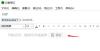
手机版印象笔记如何使用?
不知道大家有没有这种经历 。 因为家里电脑里的资料没有拷贝到u盘里 , 或者你忘记把笔记本带出来 , 在你急需资料的时候找不到 。 这时候你一定恨为什么没有办法随身携带 。 别急 , 今天我们要跟大家说的是如何把我们的照片、文档、日志等信息随身携带 , 还可以随时记录我们的照片、文档、日志并保存在云端 , 最后还可以通过PC浏览 。
强大的evernote
下面介绍一款功能强大的云记事本—— Evernote , 功能更强大 , 但是操作相对复杂 。 对于第一次使用这个软件的用户 , 我们需要稍微研究一下 。
和其他所有软件一样 , 首先我们需要注册一个Evernote账号 , 然后登录就可以看到我们之前同步的笔记 。
我们可以查看现有帐户中的笔记 , 同时 , 我们可以标记笔记 , 保存附件 , 创建快捷方式和删除它们 。
印象笔记有更人性化的体验 , 就是我们可以在笔记页面向右滑动快速切换到操作界面 , 在这里可以选择新建笔记 , 或者从照片、音频、附件快速进入新笔记界面 。
我们可以通过快速照片、音频和附件按钮添加快速笔记 。
特别声明:本站内容均来自网友提供或互联网,仅供参考,请勿用于商业和其他非法用途。如果侵犯了您的权益请与我们联系,我们将在24小时内删除。
